oici un tutorial complet sur le célèbre logiciel de messagerie instantanée de Microsoft : Windows Live Messenger. Connu depuis plusieurs années sous le nom de MSN Messenger, c'est désormais sous cette appellation que Microsoft publie les versions de son logiciel de communication. Windows Live Messenger correspond à la huitième version du logiciel MSN Messenger.
Dans cet article, vous pourrez retrouver une présentation des fonctions que propose le logiciel (fonctions de personnalisation, fonctions multimédia). Vous y trouverez également une description du menu Options. Vous avez la possibilité de vous rendre directement dans la section de l'article qui vous intéresse en cliquant sur l'un des liens du sommaire.
Sommaire :
Aperçu :
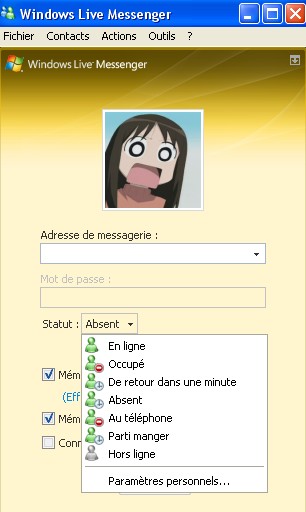
Les différents statuts et icônes :
Windows Live Messenger dispose d'une fonction de personnalisation de statut. Déjà présente dans la version précédente, cette fonction vous permettra d'afficher un message personnel derrière votre pseudo dans la liste de vos contacts.
Pour personnaliser votre statut, cliquez en dessous de votre pseudo et écrivez votre message perso.
Aperçu :
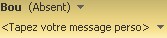
Vous avez également la possibilité d'afficher le nom de la musique que vous écoutez avec Windows Media Player :
Cliquez sur la flèche à côté du message perso et sélectionnez Activer "Ce que j'écoute"
Aperçu :

Il est possible d'afficher dans la liste de contacts l'image perso de vos contacts en miniature. Cliquez sur la double-flèche à droite de votre fenêtre de conctact puis cliquez sur "Afficher les détails".
Aperçu :
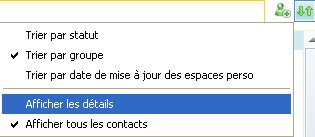
Vous pouvez ajouter des contacts en cliquant sur l'icône prévu à cet effet. Vous pouvez également placer vos contacts dans des groupes (quatre groupes existent par défaut : Amis, Autres contacts, Collègues et Famille). Ce menu vous permet de gérer vos groupes, d'en créer de nouveaux ou d'en supprimer. Pour accéder à ces options, cliquez sur "Contacts" dans la barre de menu.
Vous pouvez également placer vos contacts dans des groupes (quatre groupes existent par défaut : Amis, Autres contacts, Collègues et Famille). Ce menu vous permet de gérer vos groupes, d'en créer de nouveaux ou d'en supprimer. Pour accéder à ces options, cliquez sur "Contacts" dans la barre de menu.
Aperçu :
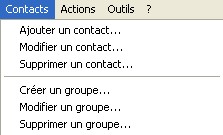
Réorganisation de l'affichage des contacts : Vous avez la possibilité de trier vos contacts par groupes ou par statut. Vous pouvez accéder à cette option en passant par le menu "Contacts" ou directement en cliquant sur la double-flèche :
Aperçu :
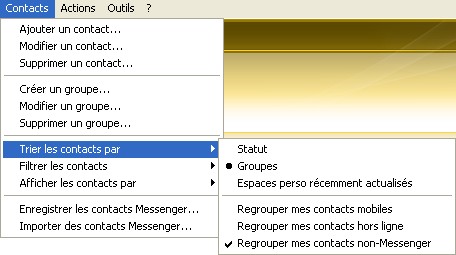
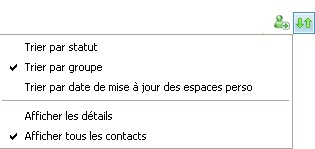
Sauvegarde et importation de la liste des contacts : MSN Messenger permet d'exporter ou d'importer une liste de contact. Dans la barre de menu, cliquez sur "Contacts", puis sur "Enregistrer les contacts Messenger/Importer des contacts Messenger".
Vous pouvez bloquer un contact de trois façons différentes :
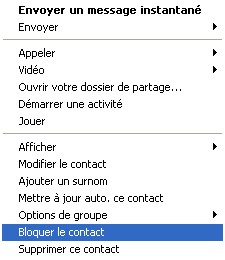
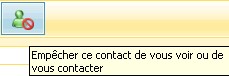
La fonction stylet permet d'écrire des messages manuscrits ou de dessiner à l'aide de la souris. Vous disposez de plusieurs couleurs, de trois épaisseurs de trait, d'une gomme et de trois grilles d'écriture. Vous pouvez également glisser dans la zone des messages manuscrits un message de votre contact pour pouvoir le réutiliser.
Aperçu :
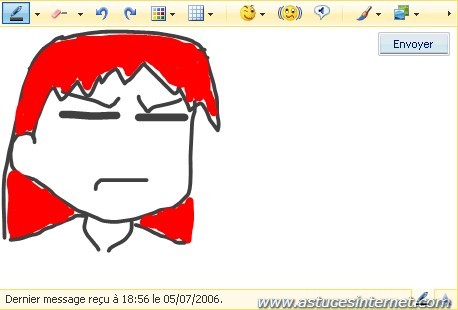
Avec cette version de Windows Live Messenger, la fonction stylet devrait marcher correctement. Toutefois, si la fonction stylet ne marche pas, c'est que vous devez probablement installer le logiciel Microsoft Journal Viewer et son correctif de sécurité.
Si vous ne les utilisez pas, vous pouvez masquer les deux icônes d'écriture manuscrites. Dans la barre de menu, cliquez sur Outils" puis sur "Options". Dans l'onglet "Messages", décochez "Afficher l'onglet d'écriture manuscrite dans la fenêtre de conversation".
Il est possible de lancer des recherches sur MSN Search directement depuis Wndows Live Messenger. Cette fonction, déjà présente dans la version précédente de Messenger, permet également d'afficher le résultat de cette recherche dans la fenêtre de dialogue.Comme la version précédente on peut effectuer une recherche sur MSN Search, qui sera affichée dans votre fenêtre et celle de votre contact. Saisissez les mots clés dans la fenêtre de conversation et cliquez sur le bouton Rechercher.
Aperçu :
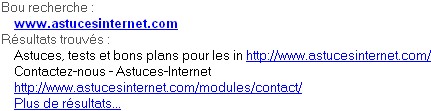
Pour modifier la taille d'affichage du texte, appuyez sur la touche CTRL tout en utilisant la molette de la souris.
Vous pouvez conserver et sauvegarder vos conversations MSN (Note : L'historique des conversations ne sauvegarde ni les messages manuscrits, ni la recherche partagée).
Dans le menu "Outils",cliquez sur "Options". Dans l'onglet "Messages", cochez les options d'historisations que vous désirez utiliser. Vous disposez des options suivantes : "Conserver automatiquement un historique de mes conversations", "Afficher ma derniere conversation à l'ouverture d'une nouvelle fenêtre". Pour modifier l'emplacement du répertoire dans lequel les conversations sont sauvegardées, cliquez sur "Modifier" et choisissez le répertoire de destination.
Aperçu :

L'option d'affichage de la dernière conversation vous permet d'afficher les dernières phrases échangées avec un contact et d'obtenir un lien vers l'historique complet.
Vous pouvez également afficher l'historique des conversations dans une fenêtre MSN. Pour le voir, cliquez sur "Fichier" puis sur "Afficher l'historique des conversations".
Aperçu :
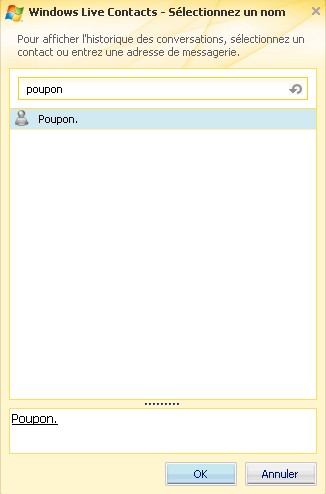
Dernière possibilité pour afficher l'historique des conversations : Faites un clic droit sur le contact et sélectionnez "Historique des conversations".
Aperçu :
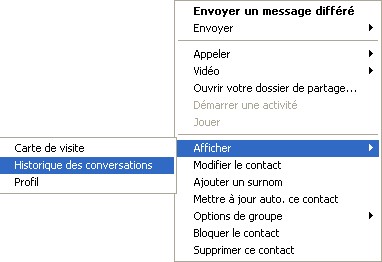
Dans la barre d'outils située au dessus de votre liste de contact, vous avez accès à de nombreux raccourcis pointant vers divers services associés à Windows Live Messenger.
Aperçu :

Note : Un smiley ne doit pas faire plus de 150 Ko.
Pour sauvegarder un smiley utilisé par l'un de vos contacts, faites un clic droit sur le smiley et cliquez sur Ajouter.
Les clins d'œil sont de petites animations qui s'affichent dans la fenêtre de conversation. Pour envoyer un clin d'œil, cliquez sur le bouton clin d'œil dans la fenêtre de conversation et il sera envoyé à votre contact. Vous pouvez également cliquer sur "Outils " puis sur "Mes clins d'oeil".
dans la fenêtre de conversation et il sera envoyé à votre contact. Vous pouvez également cliquer sur "Outils " puis sur "Mes clins d'oeil".
Aperçu :
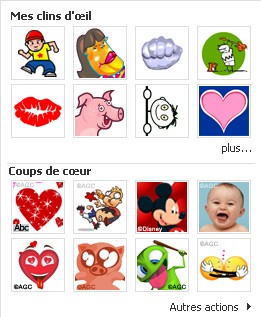
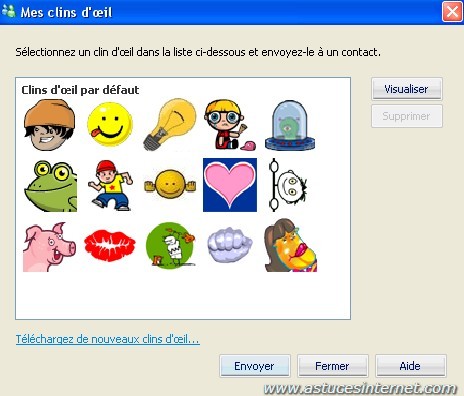
Pour désactiver la lecture automatique des clins d'oeil, ouvrez le menu "Outils" et cliquez sur "Options". Dans l'onglet "Messages", décochez la case "Jouer automatiquement les clins d'œil dès réception".
Un wizz fera trembler la fenêtre de conversation de votre contact ainsi que la votre. Le wizz émet une alerte sonore (sauf si vous les avez désactivés).
Note : Les wizz ne peuvent être envoyés qu'une fois toute les 12 secondes environ.
Pour envoyer un wizz, cliquez sur le bouton wizz ou appuyez sur Alt + w.
ou appuyez sur Alt + w.
Pour désactiver les Wizz, cliquez sur "Outils", "Options". Dans l'onglet "Messages", décochez la case "Me permettre d'envoyer et recevoir des wizz".
Vous pouvez donner une couleur différente à chaque contact. Cliquez sur le pinceau en haut à droite de la fenêtre puis choisissez la couleur de fenêtre pour ce contact.
en haut à droite de la fenêtre puis choisissez la couleur de fenêtre pour ce contact.
Aperçu :

Si vous cliquez sur "Définir comme couleur par défaut", la couleur sera appliquée à l'ensemble des fenêtres de conversation.
Cliquez sur le bouton en haut à droite de votre fenêtre pour afficher/masquer les cadres.
en haut à droite de votre fenêtre pour afficher/masquer les cadres.

Pour effectuer une conversation Vidéo/Audio, il faut configurer au préalable les paramètres Vidéo et Audio. Cliquez sur "Outils", "Configuration audio et vidéo" puis sur "Paramètres de la Webcam".
Pour démarrer une conversation Audio : Cliquez sur l'icône Appeler dans la fenêtre de conversation du contact. Un contrôle du volume ainsi qu'un microphone apparaissent en bordure des images persos.
dans la fenêtre de conversation du contact. Un contrôle du volume ainsi qu'un microphone apparaissent en bordure des images persos.
Pour démarrer la Vidéo : Cliquez sur l'icône Vidéo dans la fenêtre de conversation du contact.
dans la fenêtre de conversation du contact.
Aperçu :
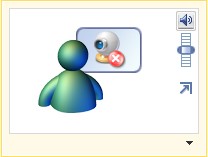
Vous pouvez sélectionner quatre tailles de vidéos : Petite, Moyenne, Grande et Plein écran.
Windows Live Messenger offre la possibilité de partager des images. Pour partager vos photos, il suffit d'aller dans l'onglet Activités et de cliquer sur "diaporama partagé MSN".
et de cliquer sur "diaporama partagé MSN".
Voici un aperçu de la fenêtre de partage de diaporama :
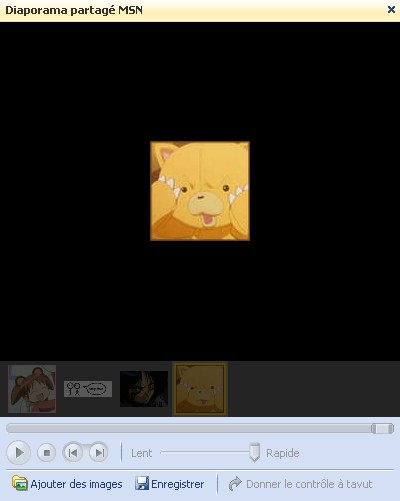
Les possesseurs de Windows XP Service Pack 2 devront accepter l'installation de composants additionnels pour utiliser le diaporama partagé de MSN.
Cliquez sur Installer pour ajouter ce composant logiciel.
Aperçu :

Aperçu :

Vous pouvez envoyer des fichiers en cliquant sur l'icône de partage de fichier ou en glissant le fichier dans la fenêtre de conversation.
ou en glissant le fichier dans la fenêtre de conversation.
Aperçu :
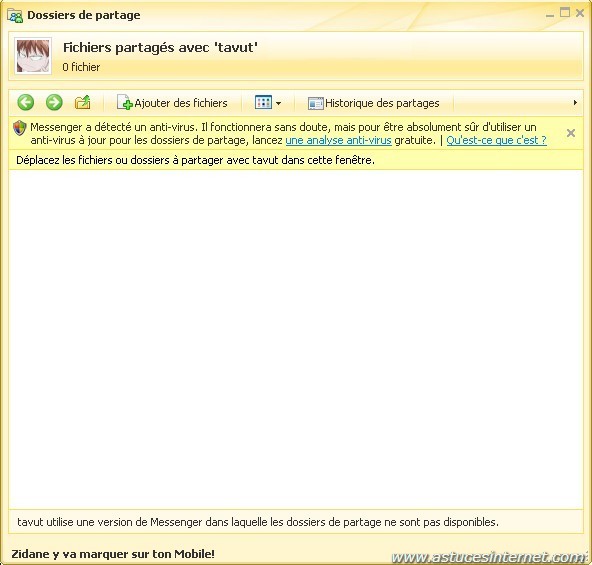
Configurez votre Calendrier sur calendar.msn.com en y rajoutant les personnes qui peuvent voir votre calendrier. Ensuite, il vous suffit d'activer le partage de calendrier en cliquant sur "Activités" puis sur "Partage de calendrier MSN".
puis sur "Partage de calendrier MSN".
Aperçu :
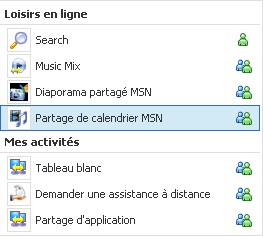
Cliquez sur l'icône "Jeux"pour choisir un jeu
Aperçu :
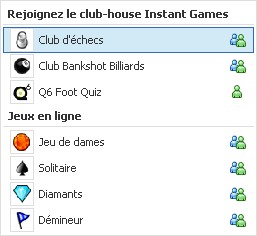
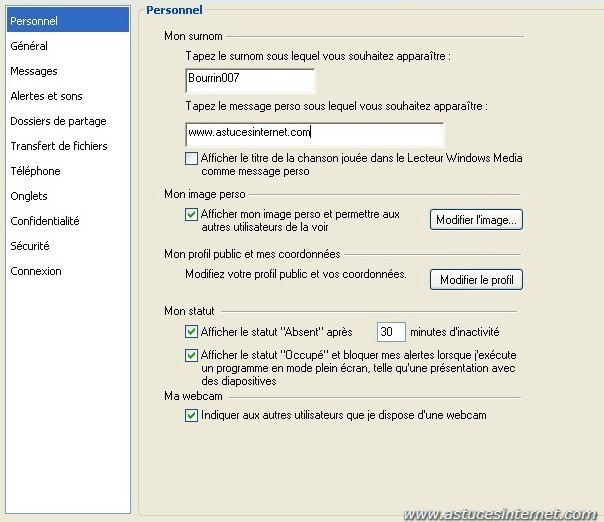
Description :
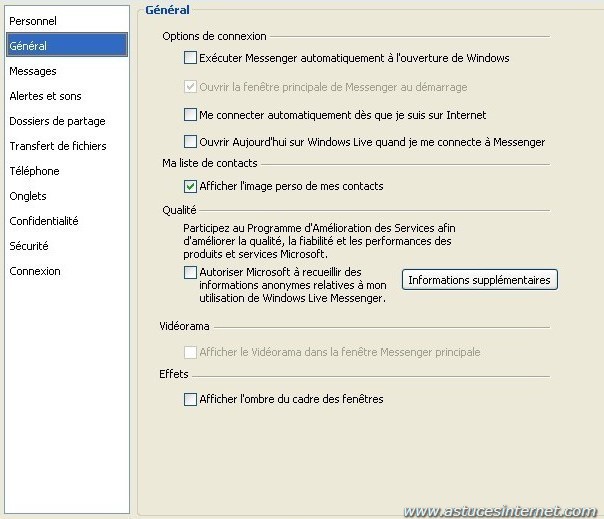
Description :
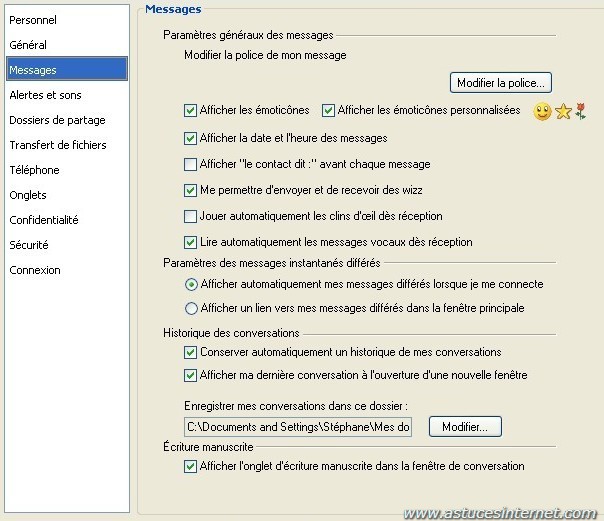
Description :
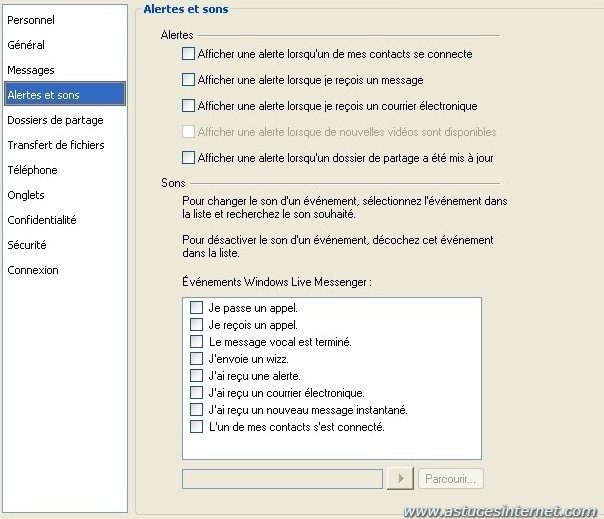
Description :
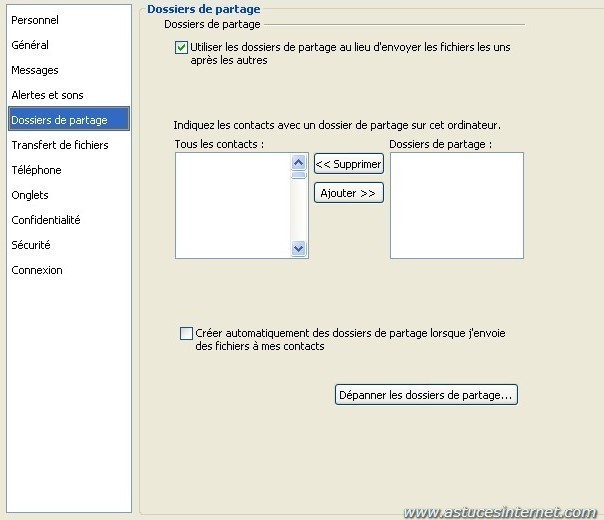
Description :
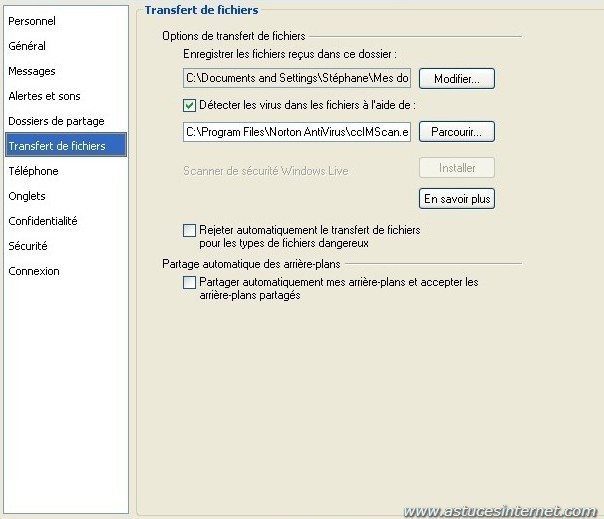
Description :
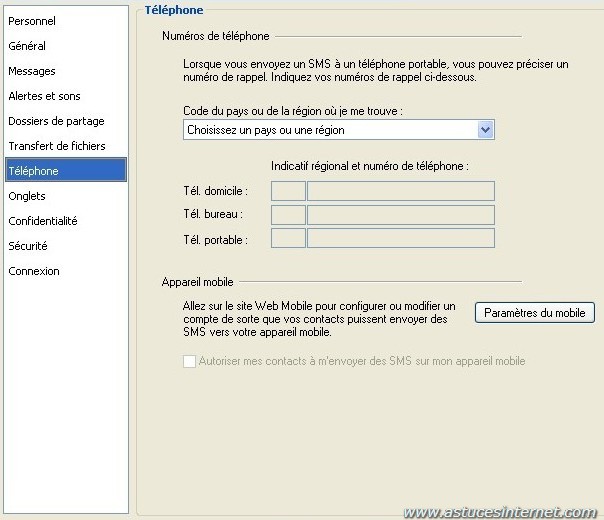
Description :
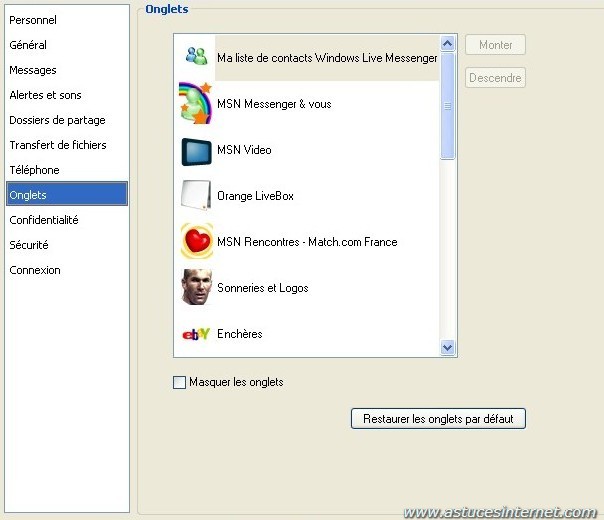
Description :
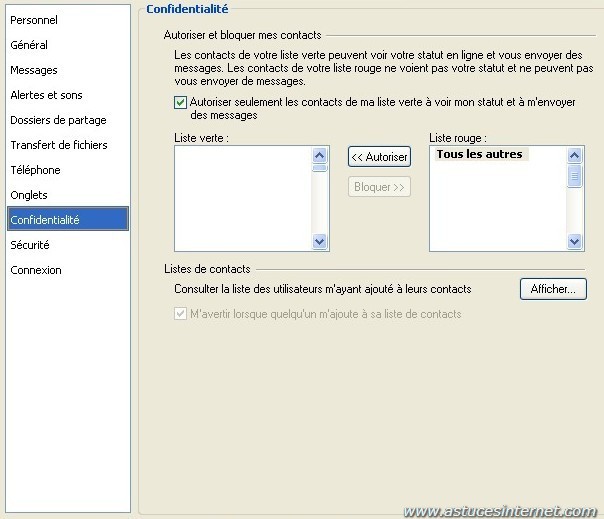
Description :
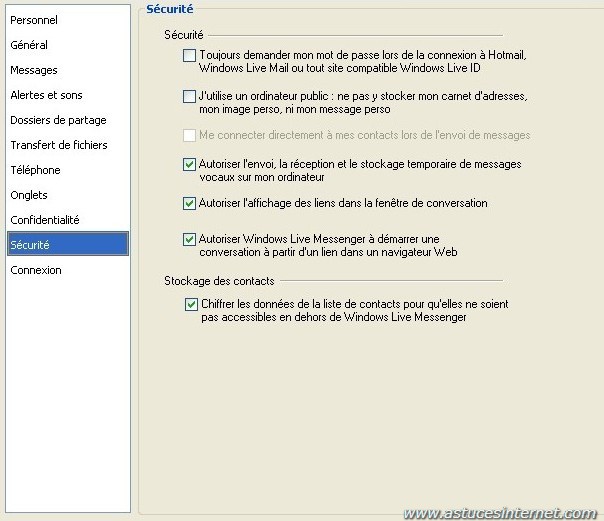
Description :
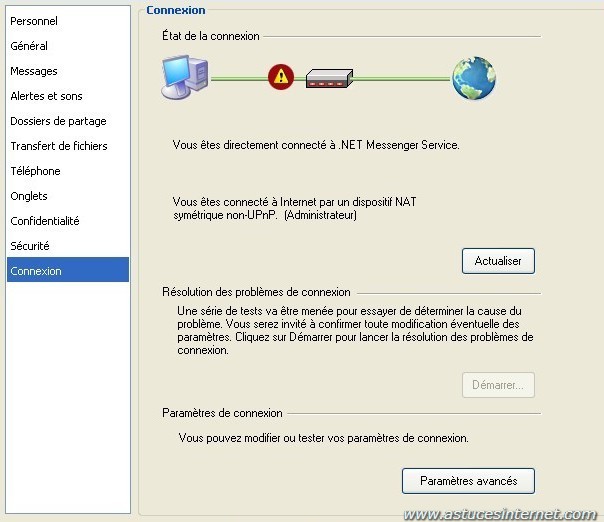
Dans cet article, vous pourrez retrouver une présentation des fonctions que propose le logiciel (fonctions de personnalisation, fonctions multimédia). Vous y trouverez également une description du menu Options. Vous avez la possibilité de vous rendre directement dans la section de l'article qui vous intéresse en cliquant sur l'un des liens du sommaire.
Sommaire :
- Fonctions diverses de Windows Live Messenger 8.0 au niveau de la fenêtre
- Statut Avant/Après connexion
- Personnaliser son statut
- Organisation des contacts, sauvegarde et bloquage
- Le stylet
- Recherches partagées et en direct avec MsnSearch
- Zoomer
- Enregistrement des conversations
- Autres Fonctions
- Personnaliser Windows Live Messenger 8.0
- Les émoticons
- Les clins d'œil
- Wizz
- Couleur de la fenêtre
- Enlever la barre bleu
- Interactions multimédias
- Invitation et Vidéo/Audio
- Partage de photos
- Envoi et Partage de fichiers
- Partager votre emploi du temps et vos sorties
- Les jeux
- Options MSN
- Personnel
- Général
- Messages
- Alertes et sons
- Dossiers de partage
- Transfert de fichiers
- Téléphone
- Onglets
- Confidentialité
- Sécurité
- Connexion
1.Fonctions diverses de Windows Live Messenger 8 au niveau de la fenêtre
Comme la version 7 de MSN, Windows Live Messenger permet de choisir le statut de votre session avant de se connecter. Avant de lancer MSN, il vous suffit de cliquer sur la liste et de choisir votre statut. Il est toujours possible de se mettre "Hors ligne" avant la connexion.Aperçu :
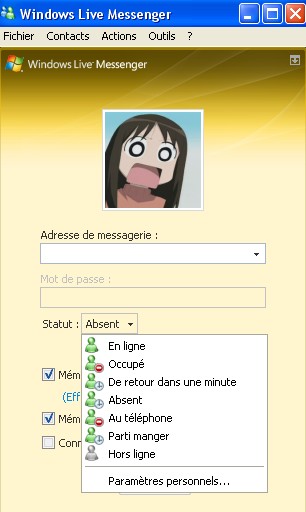
Les différents statuts et icônes :
- En ligne : Réception des messages instantanés et toutes actions avec vos contacts possibles.

- Occupé(e) : Pour ne pas être dérangé. Les alertes et les sons sont désactivés. Les contacts qui sont occupés sont représentés par cet icône :

- De retour dans une minute : Absent pendant un court instant. Les contacts ayant ce statut sont représentés par cet icône :

- Absent(e) : Absent pendant une durée indéterminée. Les contacts ayant ce statut sont représentés par cet icône :

- Au téléphone : Les alertes et les sons sont désactivés. Les contacts qui sont occupés sont représentés par cet icône :

- Parti(e) manger : Sorti pour déjeuner. Les contacts ayant ce statut sont représentés par cet icône :

- Hors Ligne : Vous pouvez voir qui est connecté, mais ne pouvez pas envoyer de messages instantanés, ni avoir aucune autre activité avec vos contacts. Les contacts qui sont hors ligne sont représentés par cet icône :

- Mobile : Vous pouvez envoyer et recevoir des messages instantanés sur votre mobile ou celui des autres. Les contacts ayant un statut mobile sont représentés par cet icône :

- MSN Spaces : Une étoile apparaît à côté du contact quand celui-ci dispose d'un espace perso MSN Spaces ou quand cet espace est mis à jour.

- Bloqué(e) : Un cercle rouge barré apparait sur la personne. Vous pouvez le voir en ligne mais pas lui. Représenté par cet icône :

Windows Live Messenger dispose d'une fonction de personnalisation de statut. Déjà présente dans la version précédente, cette fonction vous permettra d'afficher un message personnel derrière votre pseudo dans la liste de vos contacts.
Pour personnaliser votre statut, cliquez en dessous de votre pseudo et écrivez votre message perso.
Aperçu :
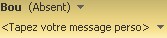
Vous avez également la possibilité d'afficher le nom de la musique que vous écoutez avec Windows Media Player :
Cliquez sur la flèche à côté du message perso et sélectionnez Activer "Ce que j'écoute"
Aperçu :

Il est possible d'afficher dans la liste de contacts l'image perso de vos contacts en miniature. Cliquez sur la double-flèche à droite de votre fenêtre de conctact puis cliquez sur "Afficher les détails".
Aperçu :
Vous pouvez ajouter des contacts en cliquant sur l'icône prévu à cet effet.
 Vous pouvez également placer vos contacts dans des groupes (quatre groupes existent par défaut : Amis, Autres contacts, Collègues et Famille). Ce menu vous permet de gérer vos groupes, d'en créer de nouveaux ou d'en supprimer. Pour accéder à ces options, cliquez sur "Contacts" dans la barre de menu.
Vous pouvez également placer vos contacts dans des groupes (quatre groupes existent par défaut : Amis, Autres contacts, Collègues et Famille). Ce menu vous permet de gérer vos groupes, d'en créer de nouveaux ou d'en supprimer. Pour accéder à ces options, cliquez sur "Contacts" dans la barre de menu.Aperçu :
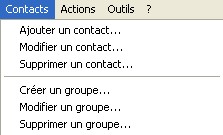
Réorganisation de l'affichage des contacts : Vous avez la possibilité de trier vos contacts par groupes ou par statut. Vous pouvez accéder à cette option en passant par le menu "Contacts" ou directement en cliquant sur la double-flèche :
Aperçu :
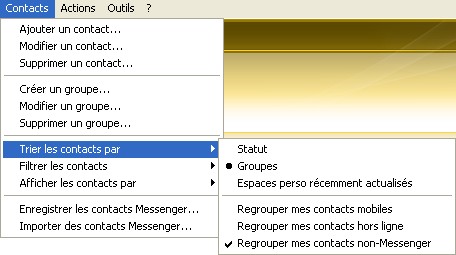
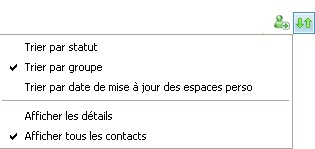
Sauvegarde et importation de la liste des contacts : MSN Messenger permet d'exporter ou d'importer une liste de contact. Dans la barre de menu, cliquez sur "Contacts", puis sur "Enregistrer les contacts Messenger/Importer des contacts Messenger".
Vous pouvez bloquer un contact de trois façons différentes :
- A partir de la liste de contacts (clic droit sur le contact et choisir Bloquer le contact)
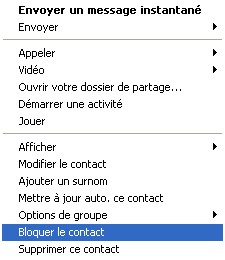
- A partir de la fenêtre de conversation : Cliquez sur l'icône symbolisant le blocage.
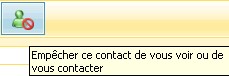
- En pasant par le menu Outils : Dans la barre de menu, cliquez sur "Outils" puis sur "Options". Dans l'ongnet "confidentialité", cliquez sur Autoriser/Bloquer.
La fonction stylet permet d'écrire des messages manuscrits ou de dessiner à l'aide de la souris. Vous disposez de plusieurs couleurs, de trois épaisseurs de trait, d'une gomme et de trois grilles d'écriture. Vous pouvez également glisser dans la zone des messages manuscrits un message de votre contact pour pouvoir le réutiliser.
Aperçu :
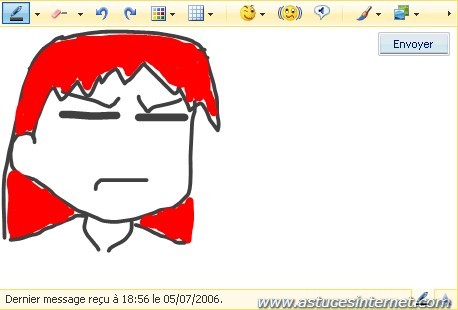
Avec cette version de Windows Live Messenger, la fonction stylet devrait marcher correctement. Toutefois, si la fonction stylet ne marche pas, c'est que vous devez probablement installer le logiciel Microsoft Journal Viewer et son correctif de sécurité.
Si vous ne les utilisez pas, vous pouvez masquer les deux icônes d'écriture manuscrites. Dans la barre de menu, cliquez sur Outils" puis sur "Options". Dans l'onglet "Messages", décochez "Afficher l'onglet d'écriture manuscrite dans la fenêtre de conversation".
Il est possible de lancer des recherches sur MSN Search directement depuis Wndows Live Messenger. Cette fonction, déjà présente dans la version précédente de Messenger, permet également d'afficher le résultat de cette recherche dans la fenêtre de dialogue.Comme la version précédente on peut effectuer une recherche sur MSN Search, qui sera affichée dans votre fenêtre et celle de votre contact. Saisissez les mots clés dans la fenêtre de conversation et cliquez sur le bouton Rechercher.
Aperçu :
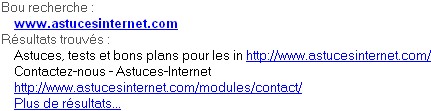
Pour modifier la taille d'affichage du texte, appuyez sur la touche CTRL tout en utilisant la molette de la souris.
Vous pouvez conserver et sauvegarder vos conversations MSN (Note : L'historique des conversations ne sauvegarde ni les messages manuscrits, ni la recherche partagée).
Dans le menu "Outils",cliquez sur "Options". Dans l'onglet "Messages", cochez les options d'historisations que vous désirez utiliser. Vous disposez des options suivantes : "Conserver automatiquement un historique de mes conversations", "Afficher ma derniere conversation à l'ouverture d'une nouvelle fenêtre". Pour modifier l'emplacement du répertoire dans lequel les conversations sont sauvegardées, cliquez sur "Modifier" et choisissez le répertoire de destination.
Aperçu :

L'option d'affichage de la dernière conversation vous permet d'afficher les dernières phrases échangées avec un contact et d'obtenir un lien vers l'historique complet.
Vous pouvez également afficher l'historique des conversations dans une fenêtre MSN. Pour le voir, cliquez sur "Fichier" puis sur "Afficher l'historique des conversations".
Aperçu :
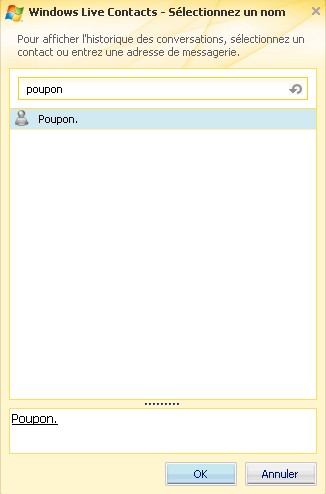
Dernière possibilité pour afficher l'historique des conversations : Faites un clic droit sur le contact et sélectionnez "Historique des conversations".
Aperçu :
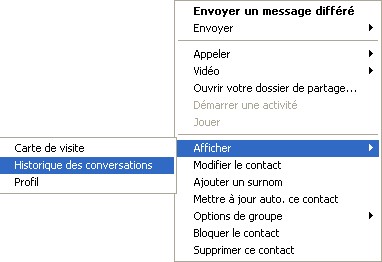
Dans la barre d'outils située au dessus de votre liste de contact, vous avez accès à de nombreux raccourcis pointant vers divers services associés à Windows Live Messenger.
Aperçu :

- Ouvrir votre boite de reception : Ouvre directement votre webmail Messenger
- Afficher vos dossiers de partage : Ouvre la liste de vos dossiers de partage
- Créez votre espace perso sur Spaces! : Envoi vers la page internet de Windows Live Spaces
- Aujourd'hui sur Windows Live : Ouvre une petite fenêtre avec l'interface de Windows Live
- Passer un coup de fil : Ouvre l'interface de Windows Live Call module
2.Personnaliser Windows Live Messenger 8.0
Pour insérer un smiley dans votre conversation, il suffit de cliquer sur le symbole émoticons ou bien d'utiliser son raccourci clavier. Il est possible d'intégrer ses propres smileys dans Windows Live Messenger.Note : Un smiley ne doit pas faire plus de 150 Ko.
Pour sauvegarder un smiley utilisé par l'un de vos contacts, faites un clic droit sur le smiley et cliquez sur Ajouter.
Les clins d'œil sont de petites animations qui s'affichent dans la fenêtre de conversation. Pour envoyer un clin d'œil, cliquez sur le bouton clin d'œil
 dans la fenêtre de conversation et il sera envoyé à votre contact. Vous pouvez également cliquer sur "Outils " puis sur "Mes clins d'oeil".
dans la fenêtre de conversation et il sera envoyé à votre contact. Vous pouvez également cliquer sur "Outils " puis sur "Mes clins d'oeil".Aperçu :
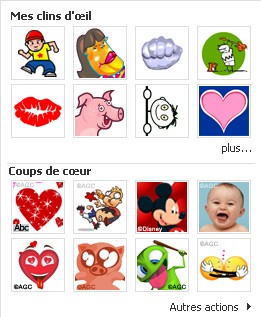
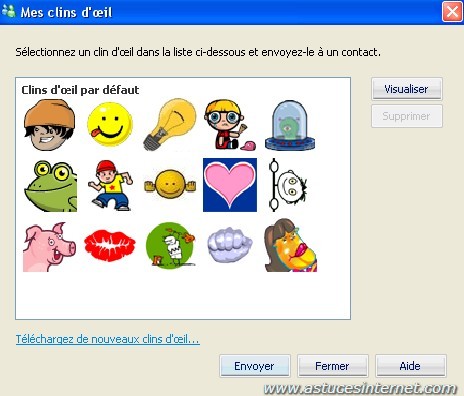
Pour désactiver la lecture automatique des clins d'oeil, ouvrez le menu "Outils" et cliquez sur "Options". Dans l'onglet "Messages", décochez la case "Jouer automatiquement les clins d'œil dès réception".
Un wizz fera trembler la fenêtre de conversation de votre contact ainsi que la votre. Le wizz émet une alerte sonore (sauf si vous les avez désactivés).
Note : Les wizz ne peuvent être envoyés qu'une fois toute les 12 secondes environ.
Pour envoyer un wizz, cliquez sur le bouton wizz
 ou appuyez sur Alt + w.
ou appuyez sur Alt + w.Pour désactiver les Wizz, cliquez sur "Outils", "Options". Dans l'onglet "Messages", décochez la case "Me permettre d'envoyer et recevoir des wizz".
Vous pouvez donner une couleur différente à chaque contact. Cliquez sur le pinceau
 en haut à droite de la fenêtre puis choisissez la couleur de fenêtre pour ce contact.
en haut à droite de la fenêtre puis choisissez la couleur de fenêtre pour ce contact.Aperçu :

Si vous cliquez sur "Définir comme couleur par défaut", la couleur sera appliquée à l'ensemble des fenêtres de conversation.
Cliquez sur le bouton
 en haut à droite de votre fenêtre pour afficher/masquer les cadres.
en haut à droite de votre fenêtre pour afficher/masquer les cadres.3.Interactions multimédias
Vous pouvez inviter une personne à rejoindre une conversation en cours en cliquant sur l'icône :
Pour effectuer une conversation Vidéo/Audio, il faut configurer au préalable les paramètres Vidéo et Audio. Cliquez sur "Outils", "Configuration audio et vidéo" puis sur "Paramètres de la Webcam".
Pour démarrer une conversation Audio : Cliquez sur l'icône Appeler
 dans la fenêtre de conversation du contact. Un contrôle du volume ainsi qu'un microphone apparaissent en bordure des images persos.
dans la fenêtre de conversation du contact. Un contrôle du volume ainsi qu'un microphone apparaissent en bordure des images persos.Pour démarrer la Vidéo : Cliquez sur l'icône Vidéo
 dans la fenêtre de conversation du contact.
dans la fenêtre de conversation du contact.Aperçu :
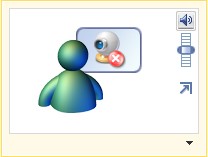
Vous pouvez sélectionner quatre tailles de vidéos : Petite, Moyenne, Grande et Plein écran.
Windows Live Messenger offre la possibilité de partager des images. Pour partager vos photos, il suffit d'aller dans l'onglet Activités
 et de cliquer sur "diaporama partagé MSN".
et de cliquer sur "diaporama partagé MSN".Voici un aperçu de la fenêtre de partage de diaporama :
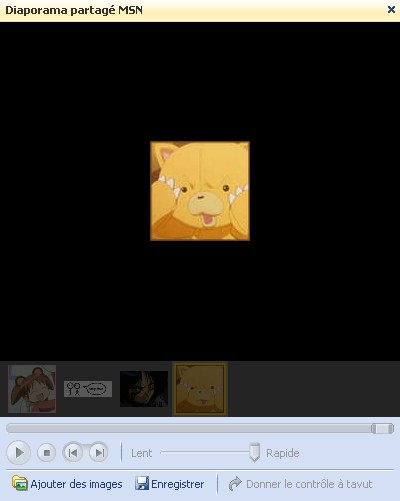
Les possesseurs de Windows XP Service Pack 2 devront accepter l'installation de composants additionnels pour utiliser le diaporama partagé de MSN.
Cliquez sur Installer pour ajouter ce composant logiciel.
Aperçu :

Aperçu :

Vous pouvez envoyer des fichiers en cliquant sur l'icône de partage de fichier
 ou en glissant le fichier dans la fenêtre de conversation.
ou en glissant le fichier dans la fenêtre de conversation.Aperçu :
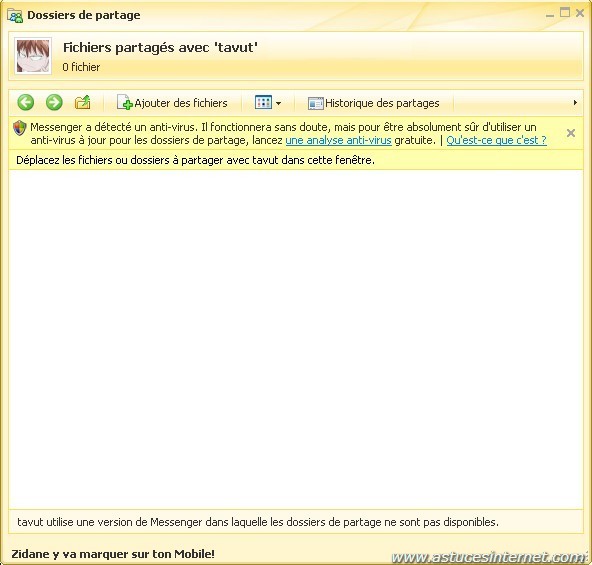
Configurez votre Calendrier sur calendar.msn.com en y rajoutant les personnes qui peuvent voir votre calendrier. Ensuite, il vous suffit d'activer le partage de calendrier en cliquant sur "Activités"
 puis sur "Partage de calendrier MSN".
puis sur "Partage de calendrier MSN".Aperçu :
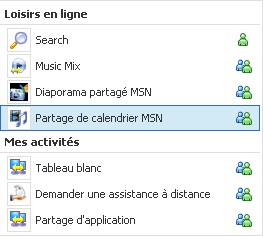
Cliquez sur l'icône "Jeux"pour choisir un jeu

Aperçu :
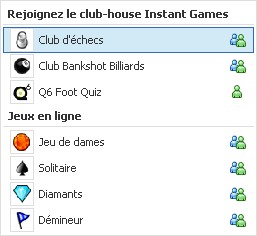
4.Options MSN
Dans le paragraphe ci-dessous, vous trouverez le détail des options de paramétrage de Windows Live Messenger. Les nouvelles options disponibles depuis Windows Live Messenger (MSN 8) sont mises en évidence.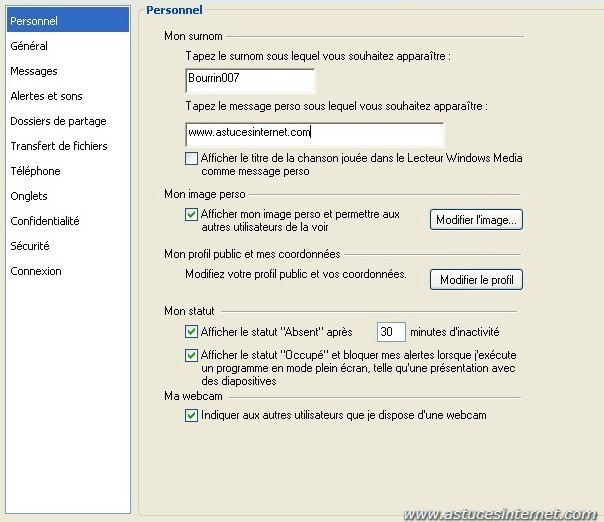
Description :
- Permet d'afficher votre surnom à la place de votre adresse MSN.
- Permet d'afficher un message personnel à coté de votre pseudo.
- Permet d'afficher la musique que vous êtes en train d'écouter à la place de votre message perso.
- Permet d'afficher votre image perso (les autres utilisateurs pourront la voir également).
- Permet de modifier votre profil public Passport .NET
- Permer de basculer automatiquement sur le statut Absent en cas d'inactivité (le temps d'inactivité est paramétrable).
- Permet de passer automatiquement sur le statut Occupé lorsque vous utilisez une application fonctionnant en plein écran (films, jeux vidéos).
- Permet d'indiquer à vos contacts que vous disposez d'une webcam.
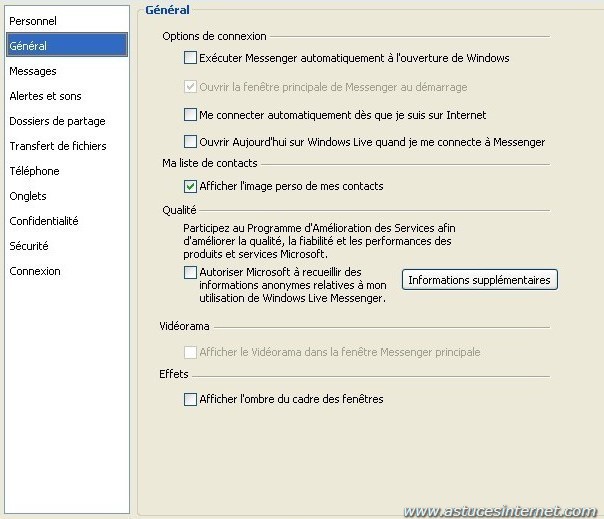
Description :
- Permet de lancer automatiquement Windows Live Messenger au démarrage de Windows.
- Permet de lancer automatiquement une session Windows Live Messenger dès que la connexion Internet est établie.
- Permet d'afficher Aujourd'hui sur Windows Live dès que Windows Live Messenger est lancé.
- Permet d'afficher l'image perso de vos contacts.
- Permet de participer au programme d'amélioration de service de Microsoft.
- Permet d'afficher le vidéorama dans la fenêtre de Messenger (Nouveauté MSN 8).
- Afficher l'ombre du cadre des fenêtres (Nouveauté MSN 8).
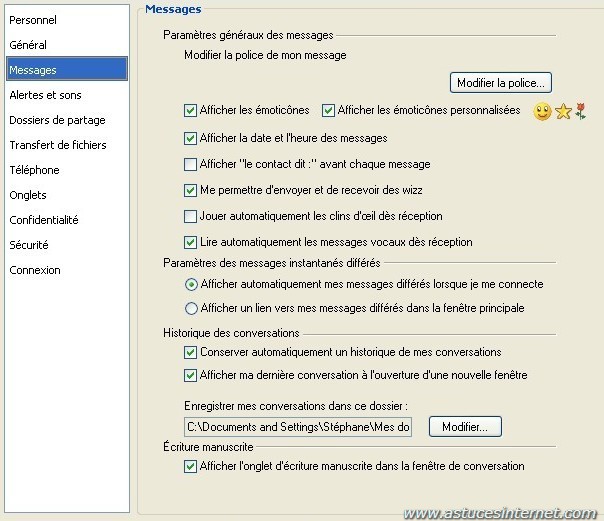
Description :
- Permet de modifier la police de vos messages instantanés.
- Permet d'activer ou de désactiver l'affichage des émoticônes.
- D'afficher ou non les émoticônes personnalisées.
- Permet d'afficher la date et l'heure des messages (Nouveauté MSN 8)
- Permet d'afficher "le contact dit:" avant chaque message (Nouveauté MSN 8)
- Permet d'activer ou de désactiver l'affichage des wizz.
- Permet d'activer ou de désactiver l'affichage des clins d'oeil dès leur réception.
- Permet de lire automatiquement les messages vocaux dès leur réception (Nouveauté MSN 8)
- Permet de paramétrer l'affichage des messages instantanés différés (Nouveauté MSN 8)
- Permet d'enregistrer l'historique des conversations.
- Permet d'afficher les dernières phrases échangées avec un contact lors de l'ouverture d'une nouvelle fenêtre.
- Permet d'afficher la fonction Stylet dans la fenêtre de conversation des messages manuscrits.
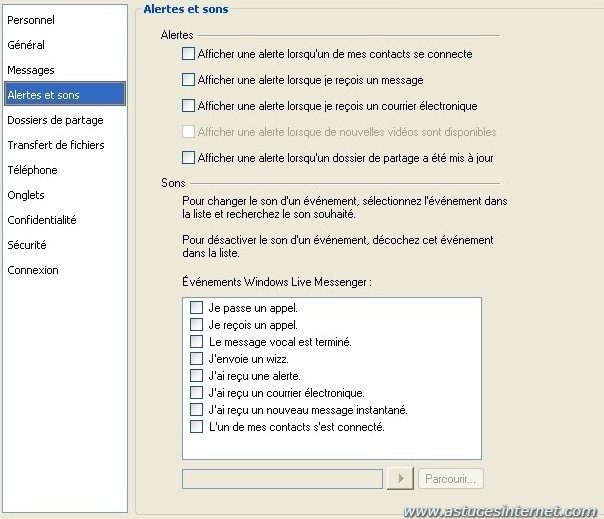
Description :
- Permet d'activer les alertes sonores lors de la connexion d'un contact, la réception d'un message instantané ou d'un Email.
- Permet d'afficher une alerte lorsque de nouvelles vidéos sont disponibles. (Nouveauté MSN 8)
- D'afficher une alerte lorsqu'un dossier de partage est mis à jour. (Nouveauté MSN 8)
- Permet de configurer des sons en fonction de certains événements (Nouveauté MSN 8)
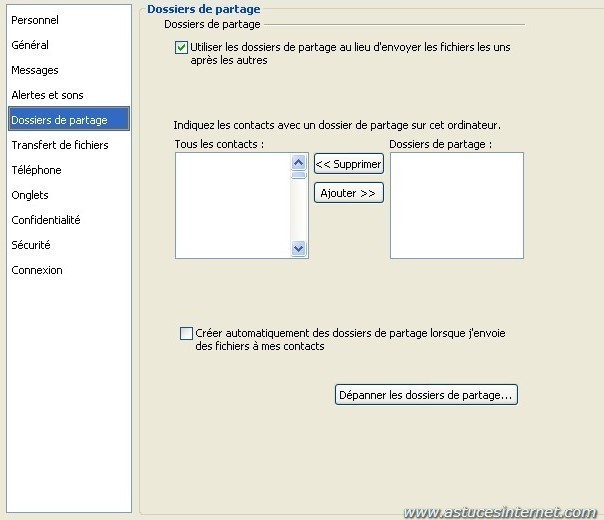
Description :
- Permet d'utiliser les dossiers de partage pour l'envoi de fichier (Nouveauté MSN 8)
- Permet d'ajouter ou supprimer un dossier de partage avec un contact (Nouveauté MSN 8)
- Permet de créer un dossier dès l'envoi d'un fichier à un contact (Nouveauté MSN 8)
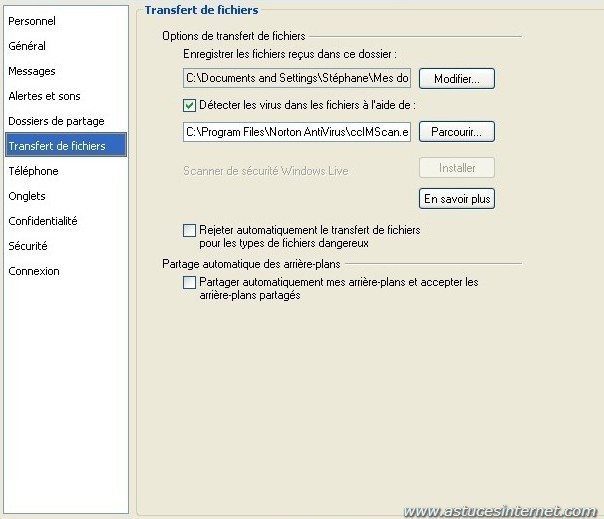
Description :
- Permet de paramétrer l'emplacement des fichiers reçus.
- Permet de choisir l'antivirus qui analysera les fichiers reçus.
- Permet de bloquer automatiquement le transfert de fichiers dangereux. (Nouveauté MSN 8)
- Permet d'autoriser le partage et l'échange automatique des arrière-plans.
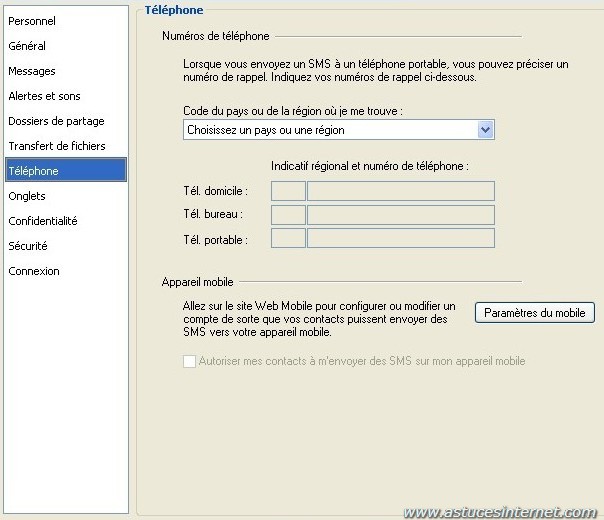
Description :
- Permet d'afficher vos numéros de téléphone. Ils deviendront accessibles à tous vos contacts par l'intermédiaire de votre carte de visite.
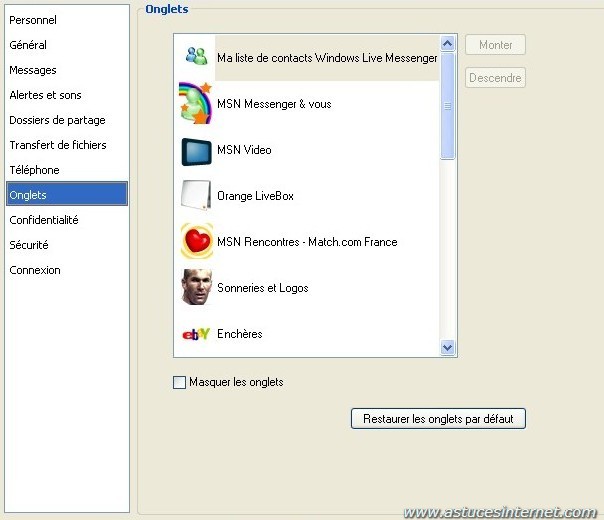
Description :
- Permet d'organiser l'emplacement des onglets (monter et descendre) ou bien de masquer les onglets.
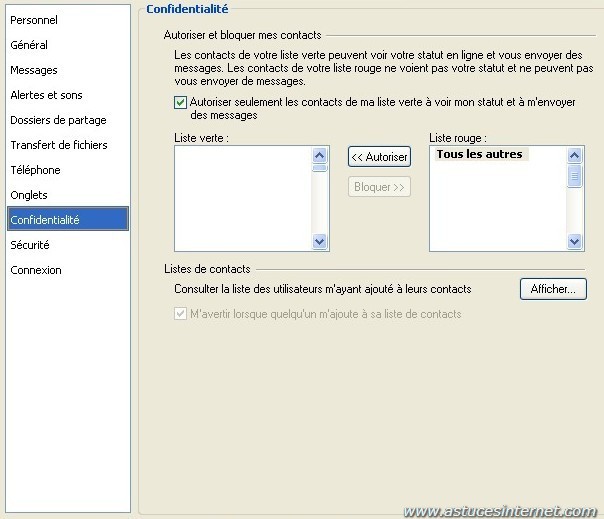
Description :
- Permet d'autoriser ou de bloquer certains contacts. Si cette option est activée, seuls les contacts présents dans votre liste verte pourront voir votre statut et vous envoyer des messages.
- Permet de consulter la liste des personnes ayant ajouté votre adresse à leur liste de contacts.
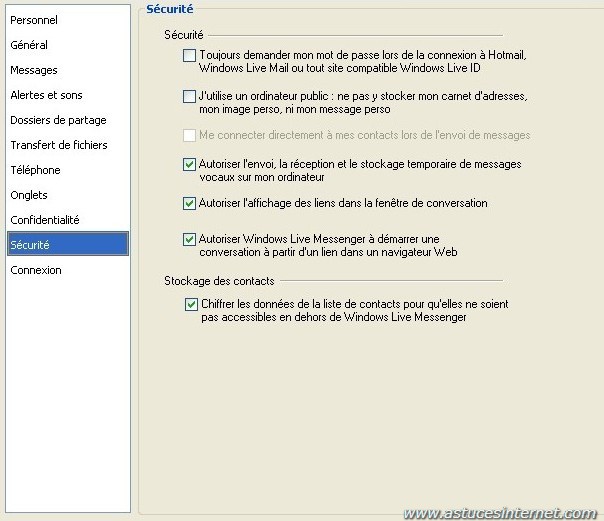
Description :
- Oblige la saisie du mot de passe à chaque connexion à un service MSN Hotmail, Windows Live Mail ou à une page Microsoft Passport.
- Permet de ne pas stocker certaines données personnelles sur l'ordinateur.
- Permet de vous connecter directement à vos contacts lors de l'envoi de messages.
- Permet d'autoriser ou non l'envoi, la réception et le stockage de messages vocaux sur votre ordinateur (Nouveauté MSN 8).
- Permet d'autoriser l'affichage des liens dans la fenêtre de conversation (Nouveauté MSN 8).
- Permet à Windows Live Messenger de démarrer une conversation à partir d'un lien web (Nouveauté MSN 8).
- Permet de crypter les données de la liste de contacts pour qu'elles ne soient accessibles qu'à partir de Windows Live Messenger (Nouveauté MSN 8).
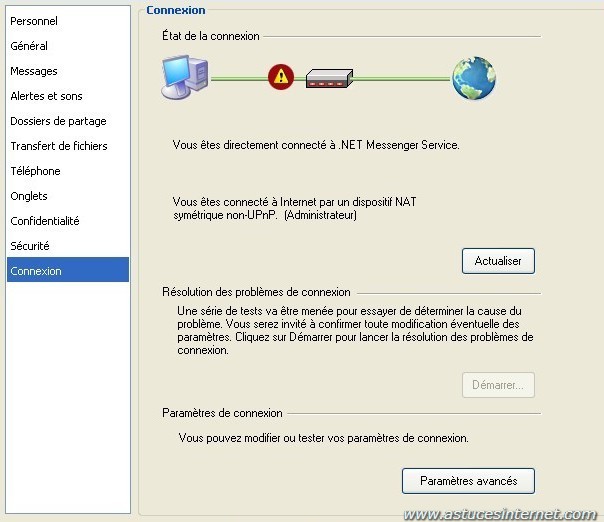

0 commentaires:
Enregistrer un commentaire